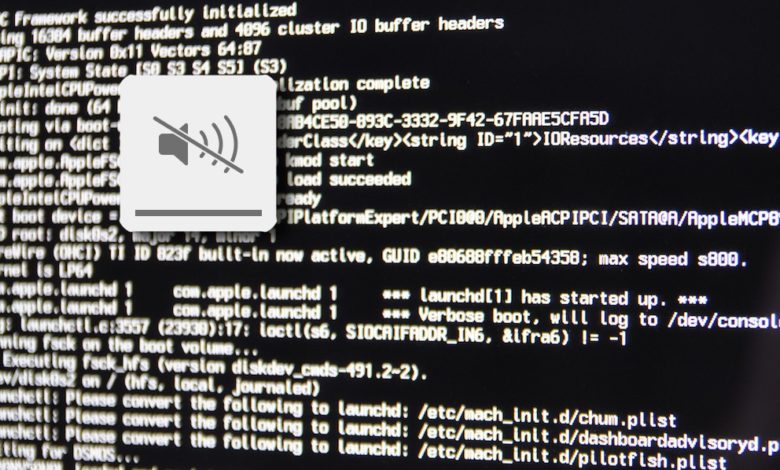
4 Möglichkeiten, den Mac-Startton dauerhaft auszuschalten
Der Startton oder "Startup-Chime" eines Macs ist irgendwie cool, kann aber auch nerven. Wir zeigen Euch, wie Ihr ihn abschalten könnt.
Der Startton ist seit drei Jahrzehnten fester Bestandteil eines jeden Macs. Spätestens seit dem ersten iMac wurde er nicht mehr verändert. Doch was im Film Wall-E für Erheiterung sorgt, ist im Alltag eher störend. Denn je nach Sound-Einstellung brüllt der Mac beim Systemstart richtig los. Wir zeigen, wie Ihr ihn ruhig stellt.
Standard-Lösung seit MacOS 11 "Big Sur"
Nachdem der Startup-Chime seit 2016 verschwunden war, hat Apple ihn mit MacOS 11 "Big Sur" wieder eingeführt – und zwar auch auf Macs, die bislang keinen Startgong hatten! Anders als früher könnt Ihr den Startton ganz bequem über die Systemeinstellungen Ein- und Ausschalten: Öffnet die Systemeinstellungen, wählt "Ton" und entfernt hier im Reiter "Toneffekte" den Haken "Beim Starten Ton abspielen". Anders herum könnt Ihr den Startton des Macs auf diese Weise auch wieder aktivieren, falls Ihr einen Mac habt, der bislang keinen Startup-Chime gespielt hat.
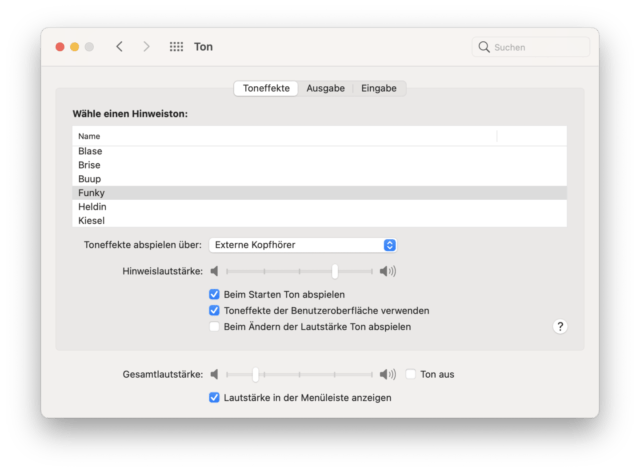
Lösung 2: Rechner vor dem Herunterfahren leise stellen
Die einfachste Variante, den Startup-Chime zu unterdrücken, ist das Leisestellen des Macs vor dem Herunterfahren: Drückt auf das Mute-Symbol auf der Tastatur (F10) und fahrt den Mac dann herunter. Beim nächsten Start gibt es dann keinen Gong – allerdings müsst Ihr anschließend die Lautstärke wieder hochdrehen und dürft das Muting beim nächsten Herunterfahren natürlich nicht vergessen.
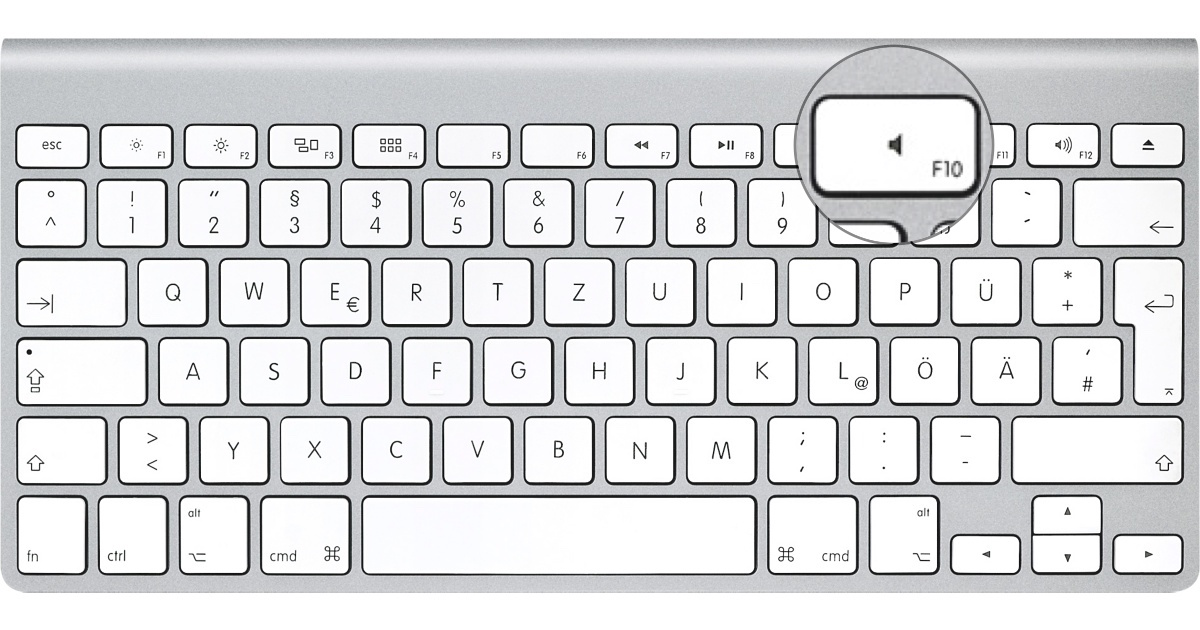
Lösung 3: Startup-Sound per Terminal abstellen
Eine weitere Möglichkeit ist das direkte Regeln der Lautstärke des Startup-Sounds unabhängig von den sonstigen Systemsounds. Das geht am einfachsten per Terminal: Startet das Terminal aus /Programme/Dienstprogramme/, gebt hier sudo nvram SystemAudioVolume=%80 ein und bestätigt mit Eurem Administrator-Passwort, um den Startgong vollständig zu deaktivieren. Um ihn zurückzuholen, könnt Ihr, ebenfalls im Terminal, den Befehl sudo nvram -d SystemAudioVolume eingeben oder den PRAM zurücksetzen.
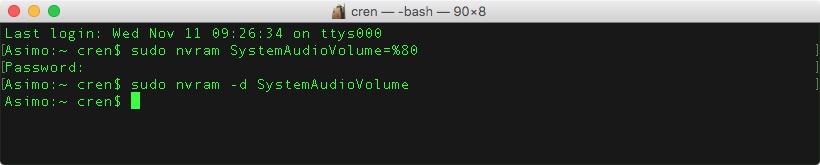
Lösung 4: StartNinja verwenden
Noch einfacher geht es mit dem Gratis-Tool StartNinja: Ladet des Programm herunter, öffnet das Diskimage und legt StartNinja in den Programme-Ordner. Anschließend könnt Ihr es starten und auf "Get Current Setting" klicken. Der Mac verlangt jetzt Euer Administrator-Passwort. Schiebt den Schalter "System Startup Chime" anschließend auf "Off": Der Mac hält jetzt beim Start die Klappe. Wenn Ihr den Regler auf "On" schaltet oder StartNinja löscht, wird der Sound automatisch wieder aktiviert.

(via)








habe einen iMac late 2013 mit Catalina 10.15.7, der soll als Skypeverbindung in einem Pflegeheim bei meiner Demenzkranken Mutter zum Einsatz kommen. Der iMac wird ferngesteuert eingeschaltet, da vor Ort keine Bedienung mehr möglich ist. Dabei stört natürlich der Startton unheimlich, da die Lautstärke für Skype recht hoch sein muß und der Startton entsprechend laut ist. Abschalten ging nur mit Eingabe im Terminal, für 3mal Hochfahren, dann war der Ton wieder da und ist nicht weg zu bringen! Die anderen drei Tips haben garnicht funktioniert… Hat jemand einen weiteren Tip?
Das ist natürlich ausgesprochen ärgerlich, noch dazu unter diesen Umständen. Eventuell wäre es sinnvoll, einen Kopfhörer zu verwenden, den deine Mutter erst aufsetzt, wenn das Bild erscheint? Dann ist der Startton zwar noch zu hören – aber nicht so brutal laut.
MacOs Catalina, die Methode funktioniert nicht. Ich habe beides ausprobiert mit %80 und mit %00.
Hallo ihr, Ich benötige dringend Hilfe. Ich habe mir bei ebay einen gebrauchten imac pro gekauft der benutzerdefiniert ist. Der Eigentümer weiß das passwort auch nicht. Wie kann ich das passwort zurücksetzen? Danke für eure Hilfe Mfg
Wenn der Besitzer das Passwort nicht kennt, muss er den Rechner zurücknehmen, da er sonst nicht benutzbar ist. Kommst Du denn auf die Oberfläche?
Bei allem was ich getan habe, es funktioniert nicht!!! Bei Mac Sierra blieb es ohne Erfolg. Wer kann mir helfen?
Denke das es unter OS Sierra nicht mehr funktioniert.
hallo, ich habe einen iMac mit el Capitan und der Terminal Code funktioniert irgendwie nicht bei mir dabei mache ich alles genauso wie es da steht und habe auch schon mehrere YouTube Videos geschaut. ich habe schon statt 80 am ende mal 10 eingetragen aber jedes mal war der ton so laut wie ich die Lautsprecher eingestellt habe bzw wie sie eben waren als ich den Mac ausgeschaltet habe. mal noch zur Info ich bin absoluter Neuling was die Apple pc Welt angeht.
Weiß nicht, ob du inzwischen eine Lösung gefunden hast..aber anstatt der 80 muss da 00 (für Lautstärke gleich null) stehen… denke, das war ein Fehler des Autors. Mit 00 hat es bei mir funktioniert.
Ist el Capitan gegen StartNinja oder mein iMac? Und: muss „on“ blau sein, wenn ich ausschalten will oder umgekehrt?
ON muss blau sein :)